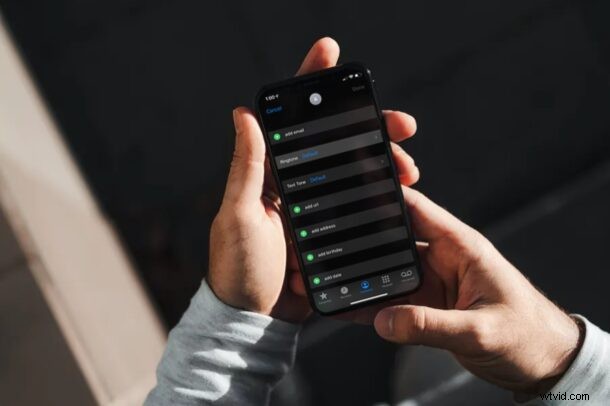
¿Está recibiendo llamadas telefónicas no deseadas de uno de sus contactos, pero no quiere bloquearlas? Si es así, es posible que le interese silenciar todas sus llamadas telefónicas con este ingenioso truco de tono de llamada silencioso, y no tendrán idea de que silenció sus llamadas entrantes a su iPhone.
Por supuesto, bloquear el contacto es la ruta que tomarían muchos usuarios con una llamada molesta, pero eso no siempre es práctico para algunos contactos y, además, es bastante fácil para ellos darse cuenta de que han sido bloqueados cuando todas sus llamadas. son reenviados al correo de voz o cuando sus mensajes de texto no se entregan. Es por eso que usar este truco podría ser una mejor opción en algunos casos. Aunque no hay una opción para silenciar un contacto en particular directamente, puede asignar un tono de llamada silencioso personalizado al contacto y silenciar todas sus llamadas telefónicas.
¿Está interesado en aprovechar esta solución alternativa para silenciar a una persona específica que llama a su iPhone? ¡Luego sigue leyendo y estarás usando el práctico tono de llamada silencioso en muy poco tiempo!
Cómo desactivar el tono de llamada para un solo contacto en iPhone con un tono de llamada silencioso
En primer lugar, deberá obtener un tono de llamada silencioso. Puede aprender cómo crear un tono de llamada silencioso usando su Mac aquí, o para facilitar las cosas, aquí hay un archivo de tono de llamada silencioso descargable directamente. Si quiere hacer todo bien en su iPhone, también puede comprar tonos de llamada silenciosos en Tone Store.
- Inicie la aplicación "Teléfono" desde la pantalla de inicio de su iPhone.

- Dirígete a la sección "Contactos" y selecciona el contacto que deseas silenciar.
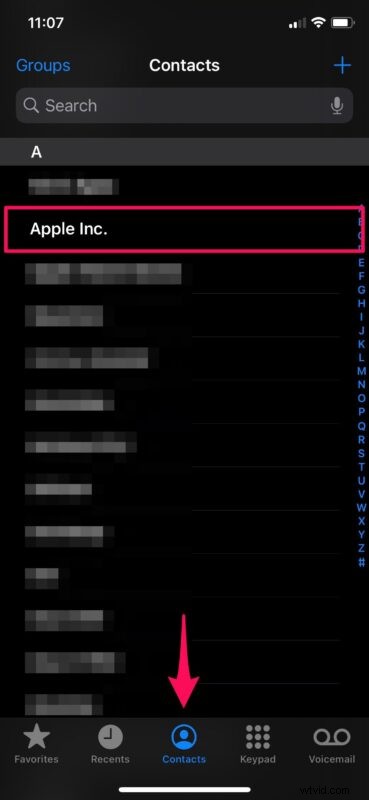
- A continuación, toque "Editar" ubicado en la esquina superior derecha de la pantalla.
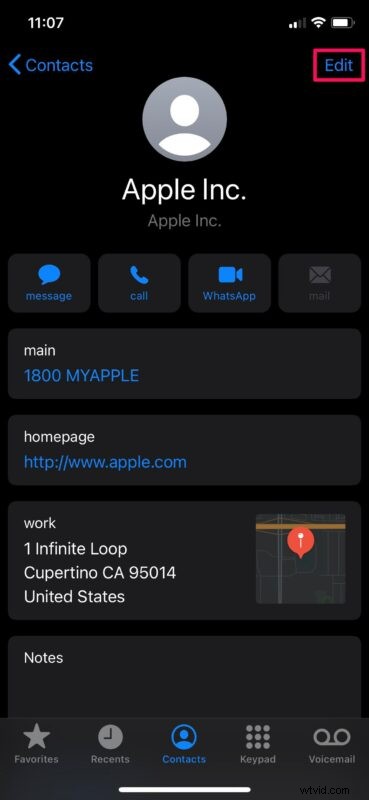
- Ahora, desplácese hacia abajo y toque "Tono de llamada" para asignar un tono de llamada personalizado para el contacto.
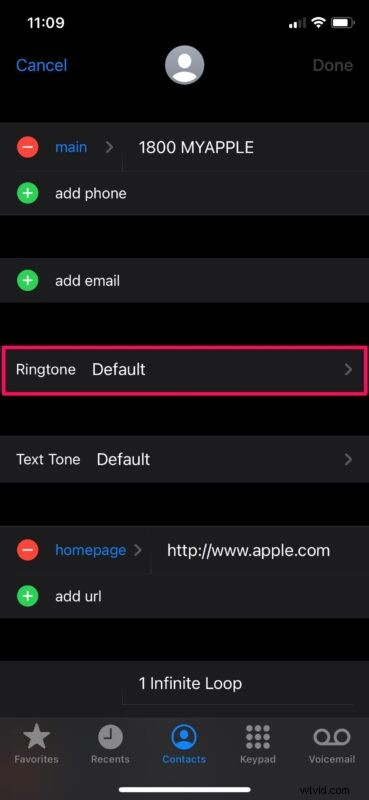
- Aquí, simplemente seleccione el tono de llamada silencioso que descargó y configúrelo como el tono de llamada personalizado para ese contacto. También tendrá la opción de desactivar la vibración para sus llamadas telefónicas, como puede ver en la captura de pantalla a continuación. Para guardar todos los cambios, toca "Listo".
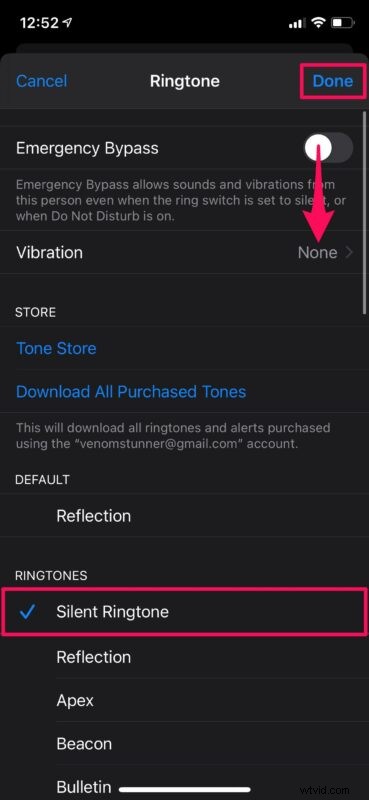
Eso es prácticamente todo lo que hay que hacer. Ahora ya sabe cómo silenciar fácilmente las llamadas telefónicas de una persona específica utilizando el práctico truco del tono de llamada silencioso. Puedes asignar este tono de llamada a tantos contactos como quieras.
A partir de ahora, todas las llamadas telefónicas entrantes de este contacto en particular se silenciarán y su iPhone ni siquiera vibrará, siempre que tenga las vibraciones desactivadas de todos modos. Además, no tendrán idea de que silenciaste sus llamadas, ya que todo lo que hiciste fue asignarles un tono de llamada personalizado.
También puede seguir estos pasos exactos para silenciar los mensajes de texto del mismo contacto. En lugar de elegir Tono de llamada en el menú Editar contacto, debe elegir Tono de texto y asignar el tono de llamada silencioso de manera similar. O, si desea ocultar todas las alertas de mensajes, simplemente puede silenciar la conversación en la aplicación Mensajes.
Si recibe spam con llamadas telefónicas repetidas de números de teléfono desconocidos, puede silenciarlos o silenciarlos fácilmente. Simplemente diríjase a Configuración -> Teléfono -> Silenciar llamadas desconocidas y habilite esta función en su iPhone. Aparte de eso, si desea silenciar temporalmente todas las llamadas telefónicas, mensajes y alertas de su dispositivo, simplemente active No molestar en su iPhone.
Esta solución ha existido por un tiempo, pero tal vez una futura versión de iOS ofrezca un modo directo de "No molestar" para llamadas de contactos específicos, similar a lo que está disponible para iMessages. ¡El tiempo dirá! Sin embargo, hasta entonces, el truco del tono de llamada silencioso funciona de maravilla, y de todos modos es solo una variación de establecer un tono de llamada específico para una persona en particular.
Esperamos que haya podido aprovechar este truco para silenciar contactos específicos en su iPhone sin su conocimiento. ¿Cuántos contactos silenciaste hasta ahora? ¿Cuál es su opinión sobre esta práctica solución? Comparta sus valiosas opiniones y experiencias en la sección de comentarios a continuación.
